| une
image |
ici |
| un
masque |
ici |
| du
filtre FM Tools |
ici |
Avant
toutes choses ouvrez votre masque et votre image et dupliquez les
pour ne pas endommager les originaux, pour se faire
Fenêtre => dupliquer
1°)
prenez votre image et copier la
Edition => copier
Ouvrez
une sélection transparente 1024 x 300 et coller y votre image
comme ceci
Sélections => tout sélectionner
Edition => coller => coller dans la sélection
Sélections => désélectionner
2°)
premier effet, ils ne sont pas nombreux sur ce papier mais....
pour commencer nous allons utiliser un effet de trait
Effets => effets de traits => coups de pinceaux avec ses réglages

3°) un
deuxième effet sur ce premier fond
effets de textures
Effets
=> effets de Textures => grès attention aux réglages

4°)
maintenant attention vous allez dupliquer votre fond mais nous
allons ensuite continuer à travailler sur le fond du dessous, pour
dupliquer deux solutions choisissez celles qui vous plait le plus
- Calques => dupliquer
- mettez vous sur la palette des calques et faites un clic droit
sur votre fond et choisissez dupliquer
celui
d'origine se trouvant en dessous
aller sur la palette des calques et fermer l'oeil (en cliquant
dessus) et sélectionner bien le calque inférieur
5°) nous
allons donc continuer de travailler ce calque
Effet de réflexion
Effets => effets de réflexion => kaléidoscope avec ses réglages

6°)
dernier effet sur ce premier fond
un emboss pour donner de l'épaisseur a votre fond
Effets => modules externes => FM Tools => blend emboss en mettant
l'intensity à 0.633
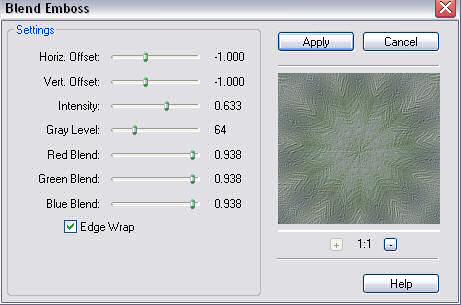
7°) il
ne vous reste plus qu'à fait une mosaïque sans jointure pour
retirer tout risque de jointure
Effets => effets d'image => mosaïque sans jointure

(si
vous ne possédiez pas la version 8 de PsP vous pouvez utiliser le
filtre simple effet quick tile)
Votre premier fond est terminé
8°)
retourner sur la palette des calques et inversé les calques en
sélection et surtout décocher le premier calque pour qu'il
devienne apparent et pour finir sélectinnez le
9°)sur
ce deuxième fond nous allons mettre une texture
Effets
=> effets de textures => texture
j'utilise plaid 03 et je règle la taille à 50% vérifier aussi les
autres réglages, ils pourraient modifier la stucture de votre
texture et donner un autre aspect

10°)
vous allez refaire le même emboss que sur le premier fond car nous
allons baisser énormément l'opacité du filtre quand il sera
terminé
Effets
=> Modules Externes => Fm Tools => blend emboss (intensity
0.633)
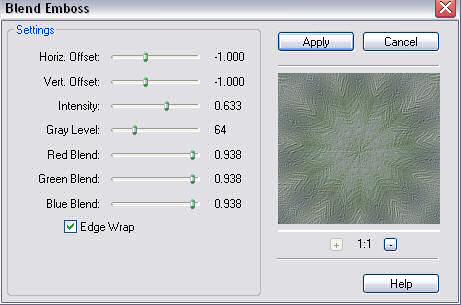
11°) et
pour terminer sur ce calque pour encore eviter les mauvaises
surprises d'une démarcation appliquer la mosaïque sans jointure
toujours les même réglages

12°) et
l'art de la magie rentre en exécution mettez vous sur la palette
des calques et abaisser le calque du dessus le dernier que vous
venez de travailler à 26% il ne vas pas disparaître mais se fondre
dans le premier

13 °)
prenez votre image et redimensionnez la à 295 pixels de hauteur,
ensuite dupliquer la en calque cette fois ci nous allons
travailler le calque du dessus et juste celui là
en
premier nous allons appliquer un masque celui de votre choix mais
il doit ne faire qu'un tour d'image comme celui que je vous
propose
Calques => nouveau calque de masque => à partir d'une image
(opacité d'origine)
une fois
appliqué supprimer le (répondez oui a la question posée)
14°)
premier effet sur ce masque un biseautage intérieur
Effets
=> effets 3D => biseautage intérieur avec ses réglages et cette
forme

15°) une
ombre portée mais blanche très importante
Effets
=> effets 3D => ombre portée avec ses réglages

vous
pouvez maintenant fusionner tous les calques mais n'oublier pas de
décocher votre calque pour le rendre visible si vous l'aviez rendu
invisible
16°) il
ne vous reste plus qu'à coller votre image sur votre fond et de la
placer sur la gauche
Edition => copier
Edition
=> coller => coller comme un nouveau calque
17°)
rajouter un dernier calque pour y mettre votre signature
Vous pourrez aisément compresser votre papier pour l'alléger et
l'enregistrer personnellement je l'ai compressé à 24%
le
résultat à 60%